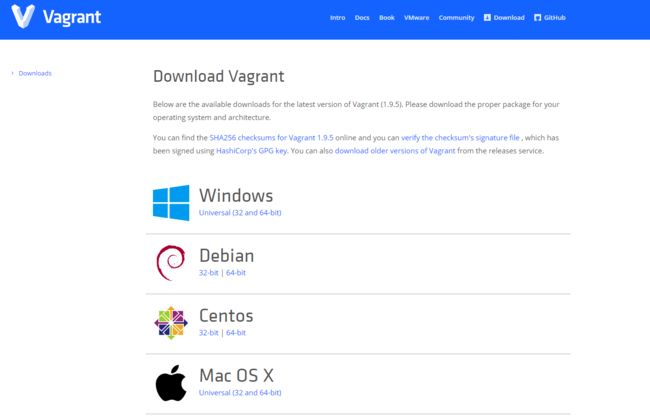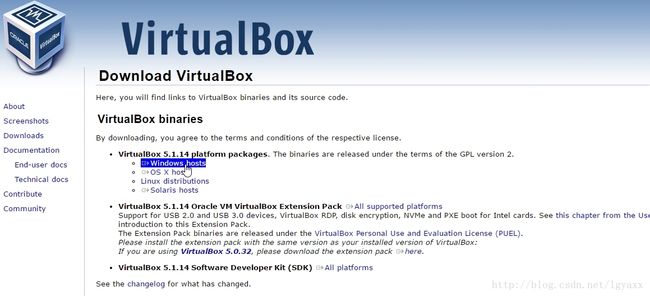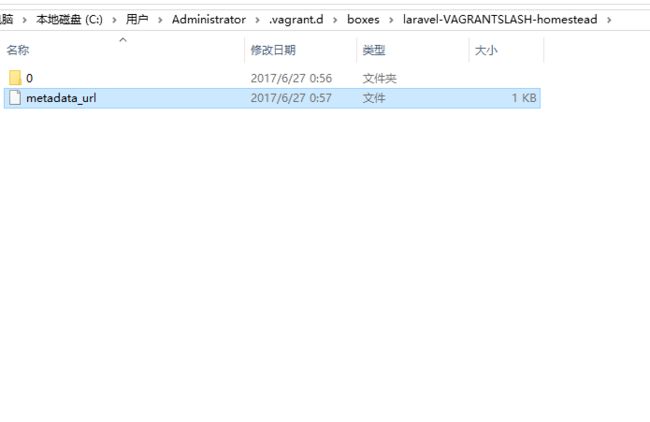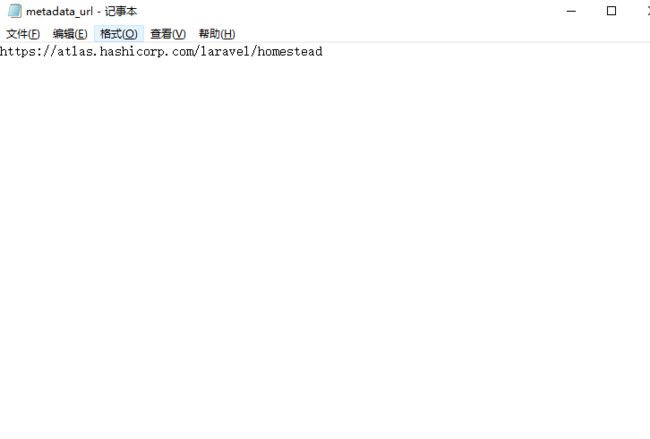windows 10
Homestead 5.4
Vagrant 2.1
box 2.1.0
vbox
Vagrant是一款基于Virtual Box的虚拟机环境,可以安装多种Box(即预先配置好的开发环境),达到多种开发环境可以快速切换并且不需要担心Package Dependencies。
Homestead 是一个基于 Ubuntu 构建的虚拟机,它包含了所有 Laravel 开发时需要用到的东西,你可以很轻松的通过指定的 Laravel 版本来找到相对应版本并进行安装。
如今二者经常用于laravel的开发环境快速搭建
1. Git
首先再windows上下载git,并且再安装时勾选git-bash就好了
2. Vagrant
Vagrant的下载地址:https://www.vagrantup.com/downloads.html
选择Windows版本进行下载并安装。
3. Virtual Box
Virtual Box的下载地址:https://www.virtualbox.org/wiki/Downloads
请选择高亮的链接下载Windows版本并安装。
4.添加box
运行以下语句下载最新版本
vagrant box add laravel/homestead
运行后输入2回车,选择virtualbox
之后复制 box: Downloading:之后的链接去迅雷去下载
https://atlas.hashicorp.com/laravel/boxes/homestead/versions/2.1.0/providers/virtualbox.box
这里要注意一点就是版本的问题,以上的链接版本是2.1.0是目前最新版本,如因特殊原因需指定版本则输入
vagrant box add laravel/homestead --box-version= xxx(此处为版本号)
版本具体可以去官网查询
https://atlas.hashicorp.com/laravel/boxes/homestead
下载好了之后,将下载好的文件名重命名为homestead.box(前缀不重要,但是一定要加上.box后缀),然后运行
vagrant box add laravel/homestead file:///c:/users/Administrator/downloads/homestead.box
注意自己的文件下载路径,完成之后你会发现自己的用户文件夹里多出了一个.vagrant.d的文件夹(C:\Users\Administrator.vagrant.d),我们打开这个文件夹,进入该路径C:\Users\Administrator.vagrant.d\boxes\laravel-VAGRANTSLASH-homestead,在该文件夹下新建一个叫metadata_url的文件:
在文件中添加内容
https://atlas.hashicorp.com/laravel/homestead
注意,不要留任何空白字符,保存文件。
完成之后,我们就可以开始配置Homestead了。
5.Homestead 安装和配置
git clone https://github.com/laravel/homestead.git ~/Homestead
下载好了Homestead之后,用脚本生成 Homestead.yaml 文件:
# 先cd到刚才下载的Homestead文件夹
$ cd ~/Homestead
# 开始初始化Homestead
$ bash init.sh
然后在~/Homestead文件夹中,我们可以看到多出了一个叫Homestead.yaml的文件,用编辑器打开对其进行配置:
---
ip: "192.168.10.10"
memory: 2048
cpus: 1
provider: virtualbox
authorize: ~/.ssh/id_rsa.pub
keys:
- ~/.ssh/id_rsa
# folders 来指明本机要映射到 Homestead 虚拟机上的文件夹。
# map 是本机的文件夹,to 则对应的是 Homestead 上的文件夹。
folders:
- map: ~/Code
to: /home/vagrant/Code
#sites属性你可以方便地将“域名”映射到 Homestead 虚拟机的指定目录
#map 是域名,to 则对应的是 Homestead 上的网站目录,注意这里Laravel是我们的项目。
sites:
- map: homestead.app
to: /home/vagrant/Code/Laravel/public
databases:
- homestead
# blackfire:
# - id: foo
# token: bar
# client-id: foo
# client-token: bar
# ports:
# - send: 50000
# to: 5000
# - send: 7777
# to: 777
# protocol: udp
首先我们需要建立SSH Key并且填入路径。在Git Bash中,输入:
ssh-keygen -t rsa
一路回车就好了,完成后,我们会在用户根目录下看到一个.ssh文件夹,里面分别有
id_rsa.pub
id_rsa
两个文件,分别对应配置文件中
authorize: ~/.ssh/id_rsa.pub
keys:
- ~/.ssh/id_rs
其他基本配置默认就好,如果有需要改动folders和sites则手动改就好了,这里要说的就是folders的配置,由于一开始没创建Code所以本机和Homestead的Code没能同步,后来创建了后就可以了,看其他人貌似没这个问题,所以为了谨慎起见还是创建了,所以我们在用户根目录下创建Code(根据配置文件中的文件名)
最后在hosts文件末尾添加
192.168.10.10 homestead.app
6.启动
首次配置完Homestead.yaml 时,需要运行vagrant provision去运行folder和site的映射
然后再运行vagrant up
在git-bash中输入
cd ~/Homestead
vagrant provision
vagrant up
运行成功后,通过 SSH 来登录 Homestead输入
vagrant ssh
成功登陆Homestead
进入之后我们到/home/vagrant/Code文件中创建项目
# cd进入我们共享的文件夹
$ cd /home/vagrant/Code
#将composer改成中国镜像
$ composer config -g repo.packagist composer https://packagist.phpcomposer.com
# 创建一个新的laravel项目,注意这里的项目名称要和Homestead.yaml配置文件中的sites的to的项目一样,否则可能出现访问网站时输出No input file specified,原因就是nginx的找不到该项目
$ laravel new Laravel
完成后直接访问就可以了
http://homestead.app/
最后尝试退出虚拟机,并关闭Vagrant
$ exit
7.连接sql
Vagrant + Homestead 下的 MySql 默认帐号和密码
用户名:homestead
密码:secret
命令行登陆:$ mysql -uhomestead -psecret
8.重启服务密码
重启如果提示需要密码,一般密码是都是 vagrant
9.homestead添加多个域名
在homestead.yaml中的sites添加
sites:
- map: homestead.app
to: /home/vagrant/Code/Laravel/public
#第二个域名
- map: test.app
to: /home/vagrant/Code/test/public
然后再去hosts文件中添加dns
192.168.10.10 homestead.app
192.168.10.10 test.app
然后到打开git-bash到命令行执行
#重启项目
vagrant reload --provision
#执行完毕后在启动
vagrant up
#到Code下再新建刚刚对应的项目就ok了
$ cd ~/Code
$ laravel new test
完成后就可以访问不同的站点了
还有一种方法实在虚拟机中已经新建了个项目的话,那么就直接再虚拟机中用命令配置
#假设进入了虚拟机新建了一个项目
vagrant up
$laravel new newProject
#用命令添加站点
$serve newproject.dev home/vagrant/Code/newProject/public
最后也是再hosts添加对应的域名就行了
vagrant 常用命令
vagrant --help
vagrant up
vagrant halt//优雅关闭Homestead
vagrant boxlist
vagrant boxremove '盒子名称'//从vagrant中去除添加的盒子
vagrant --reload//重新加载配置
参考链接:
http://blog.csdn.net/lgyaxx/article/details/60870819
http://www.seekjune.com/post/171
遇到的问题
- The SSH command responded with a non-zero exit status. Vagrant
assumes that this means the command failed. The output for this command
should be in the log above. Please read the output to determine what
went wrong.
解决方法:需要关闭虚拟机 vagrant halt ,然后执行 vagrant reload 就可以进去了
- laravel No input file specified.
解决方法:Homestead.yaml 配置有问题,看看名字有没有打错